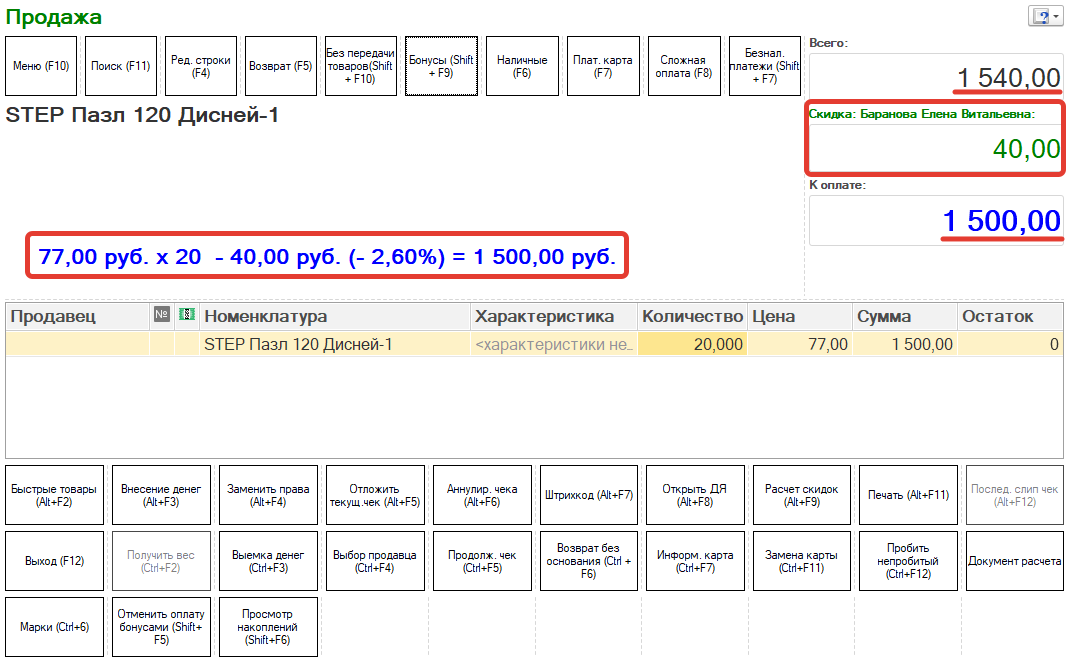Настройка бонусных карт в 1С: Розница
> 1С: ПредприятиеДата обновления: 24 мая 2024 г. Дата публикации: 24 мая 2024 г.
Бонусная программа лояльности для примера, будет заключаться у нас в следующем: Покупателю оформляется бонусная карта, которая по условиям бонусной программы, будет начислять 50% от суммы чека бонусами на карту, а один бонус, в свою очередь, будет равен одному рублю. Также, клиент у нас будет ограничен таким образом, чтобы он мог оплатить накопленными по карте бонусами, максимум 25% от суммы чека.
Бонусная программа лояльности
Для начала, активируем использование бонусных программ, чтобы можно было создавать программы как таковые, а также, вести учет списаний и начислений бонусных баллов на карты покупателей, в соответствии с той или иной программой.
Итак, в разделе Администрирование, открываем Маркетинг.
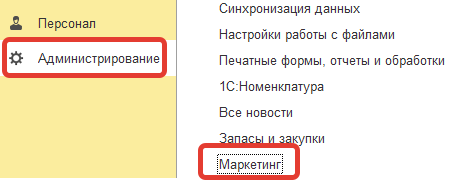
Раскроем пункт Скидки, наценки, ограничения и активируем Бонусные программы лояльности.
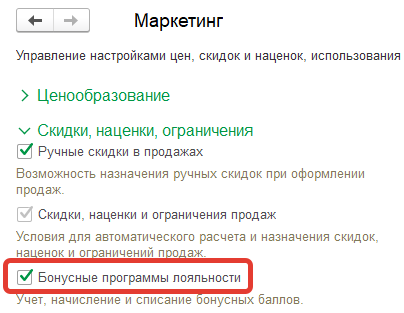
Затем, вернемся к разделу Маркетинг и открываем Бонусные программы.
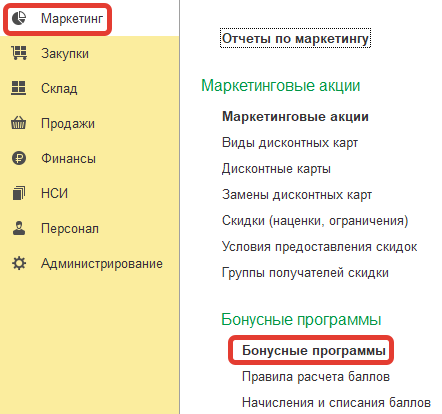
Нажимаем Создать.
Заполняем форму для новой бонусной программы, следующим образом:
- Вводим наименование;
- Один бонусный бал равен: 1 руб.;
- При оплате чека бонусными баллами: Баллы не начисляются;
- Максимальный процент оплаты: 25%;
- Уменьшать сумму чека для скидок: по желанию;
- Внимательно проверяем и нажимаем Записать и закрыть.
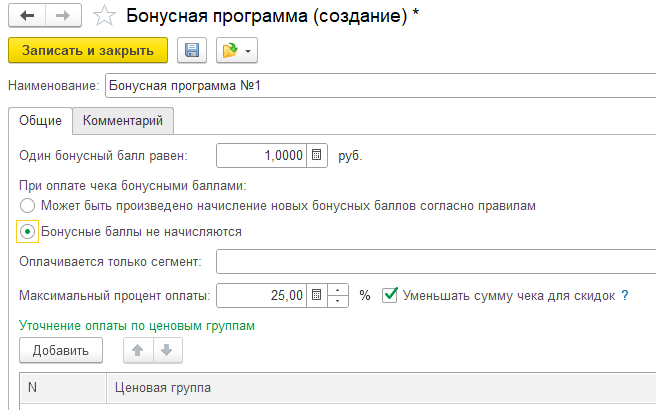
Итак, бонусная программа лояльности у нас готова.
Теперь, можно приступить к созданию бонусного вида карты.
Виды дисконтных карт
Вид карты. Так как в магазине у нас может быть использовано несколько видов карт, будь то скидочные, накопительные, золотые, платиновые и т.д., необходимо создать бонусный вид дисконтной карты, который мы будем оформлять для наших клиентов.
Итак, возвращаемся к разделу Маркетинг и открываем Виды дисконтных карт.
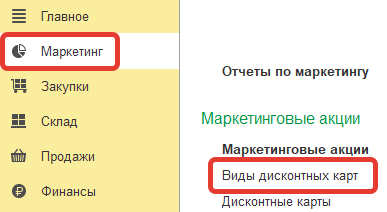
Нажимаем Создать.
Вводим наименование и нажимаем Записать и закрыть.
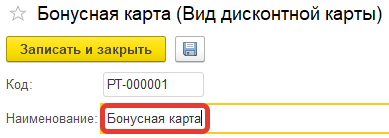
Новый вид дисконтной карты у нас готов.
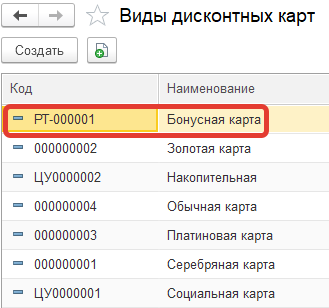
Оформление бонусных карт
После создания бонусной программы и отдельного вида дисконтных карт, можно приступить к созданию бонусных карт для покупателей. Мы сейчас рассмотрим два способа, которыми можно воспользоваться для оформления новой и персонифицированной бонусной карты для нашего клиента.
Первый способ
Это распечатать бумажный формуляр, который покупатель должен будет заполнить личными данными, вроде ФИО, номер дисконтной карты и т.д. После чего, менеджер забирает анкету, которую заполнил покупатель и создает на ее основе новую дисконтную карту в программе 1С, следующим образом.
Заходим в раздел Маркетинг и открываем Дисконтные карты.
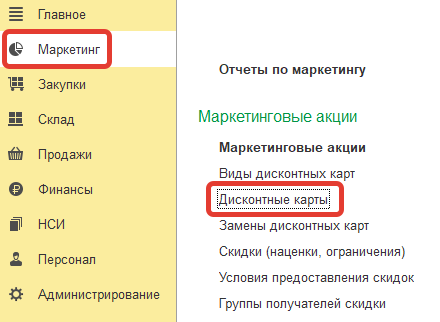
Нажимаем Создать.
Заполняем форму новой дисконтной карты, следующим образом:
- Владелец карты: Физическое лицо;
- Вид дисконтной карты: Бонусная карта;
- Код карты: Код выдаваемой клиенту карты;
- Бонусная программа: Которую создали ранее;
- Перепроверяем и нажимаем Записать и закрыть.
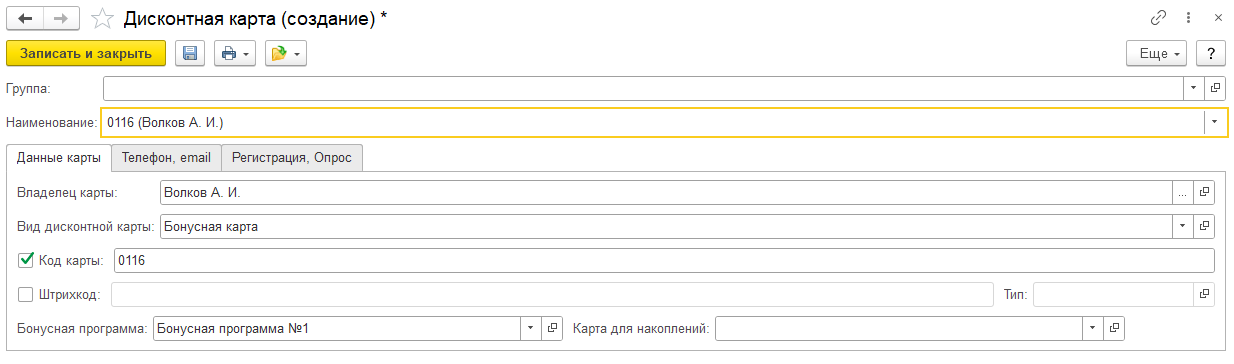
Бонусная карта для клиента готова.
Второй способ
Это делегирование процесса оформления новых дисконтных карт от менеджера к кассиру, чтобы он мог проводить опрос клиента и выдавать дисконтные карты, напрямую из интерфейса РМК. Более подробней об этом, можно узнать здесь, но мы все же пройдемся сейчас по основной настройке, которая у нас заключается в создании нового шаблона для регистрации новых дисконтных карт.
Итак, заходим в раздел Администрирование, откроем Шаблоны регистрации новых дисконтных карт.
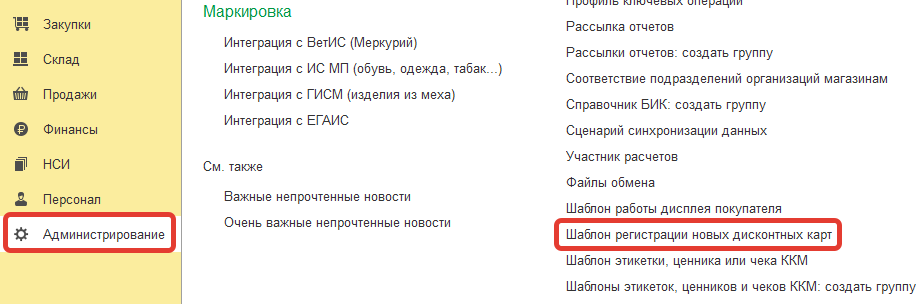
Нажимаем Создать.
Настраиваем шаблон для регистрации новых карт, следующим образом:
- Вводим название для шаблона.
- Вид карты: штриховая, магнитная или смешанная.
- Вводим длину записанного кода на дисконтных картах.
- Начало и конец диапазона — это код первой и последней карты.
- Вид дисконтной карты: Бонусная карта.
- Отмечаем галкой пункт: Проводить опрос владельца при регистрации.
- Бонусная программа лояльности: Которую мы ранее создали.
- Внимательно перепроверяем все поля и нажимаем Записать и закрыть.
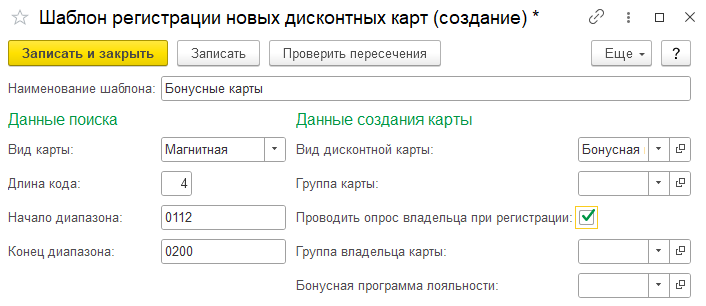
Теперь, при сканировании новой дисконтной карты в интерфейсе РМК, можно сразу и провести опрос клиента по основным вопросам и выдать ему готовую карту.
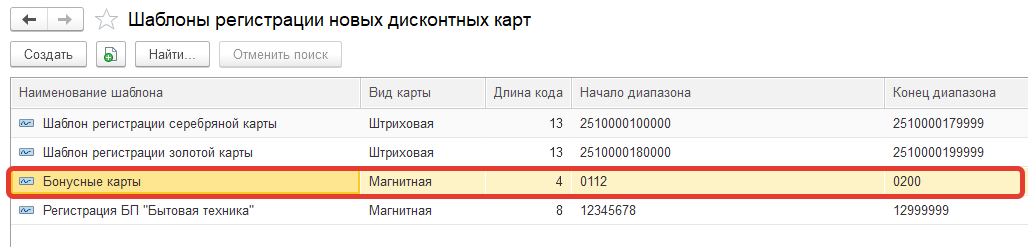
С картами мы разобрались и можно переходить к условию предоставления скидки.
Условие предоставления скидки
Перед тем, как мы создадим с вами новую скидку и настроим параметры бонусной программы, нужно создать отдельное условие, чтобы у нас получали скидку только те покупатели, которые предъявят бонусную карту. Для этого, переходим в раздел Маркетинг и открываем Условия предоставления скидок.
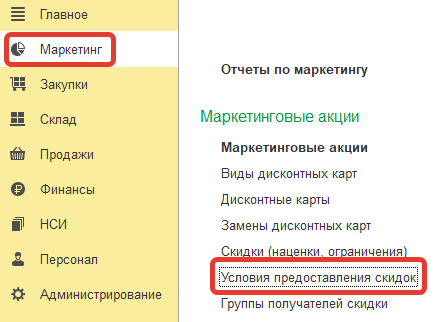
Нажимаем Создать.
Заполняем новое условие, следующим образом:
- Условие предоставления: По типу получателя.
- Тип получателя скидки: Вид дисконтной карты.
- В поле Получатель: Бонусная карта.
- Перепроверяем и нажимаем Записать и закрыть.
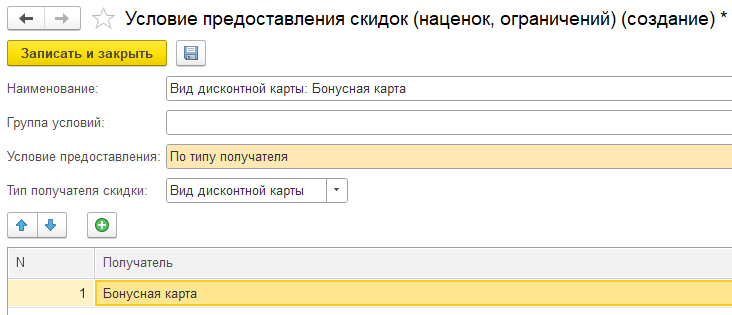
Итак, новое условие для скидки у нас готово.
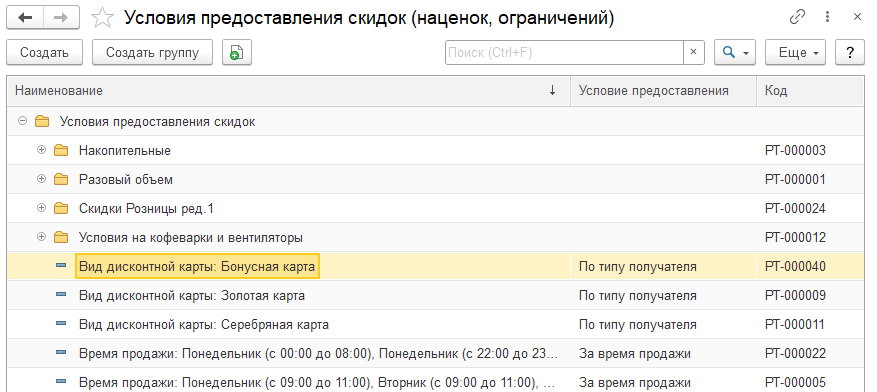
Скидка и параметры бонусной программы
Следующим шагом у нас будет создание новой скидки, которая будет конвертировать условные 50% от суммы чека покупателя в бонусы на его дисконтную карту, а также, доработка параметров созданной заранее бонусной программы.
В разделе Маркетинг, откроем Скидки (наценки, ограничения).
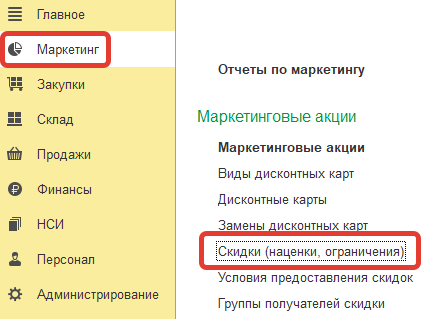
Нажимаем Создать.
И для начала, откроем вкладку Условия предоставления, добавим созданное заранее нами условие, проверяем, а затем, переходим на вкладку Главное.
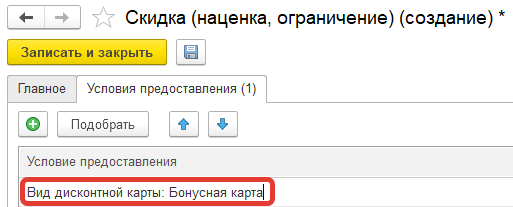
Заполняем форму вкладки Главное, следующим образом:
- Статус действия: Действует.
- Тип скидки: Начислить бонусные баллы процентом от суммы.
- Размер скидки: 50%.
- Область предоставления: в документе.
- Внимательно проверяем и открываем соседнюю вкладку.
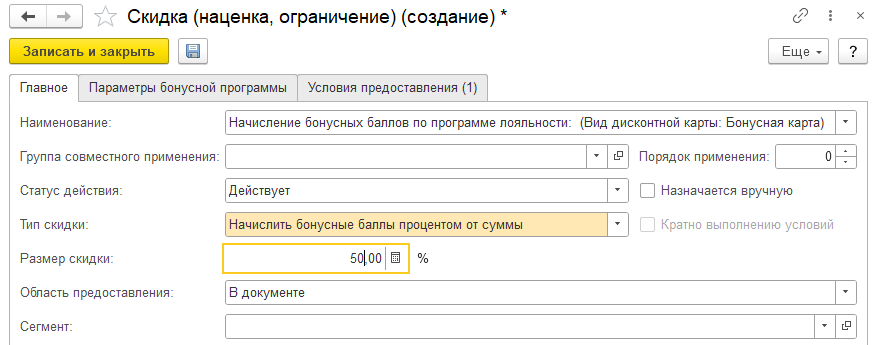
Заполняем форму вкладки Параметры бонусной программы, следующим образом:
- Бонусная программа лояльности: которую создали ранее.
- Срок действия бонусных балов: по желанию.
- Бонусные баллы начинают действовать: по желанию.
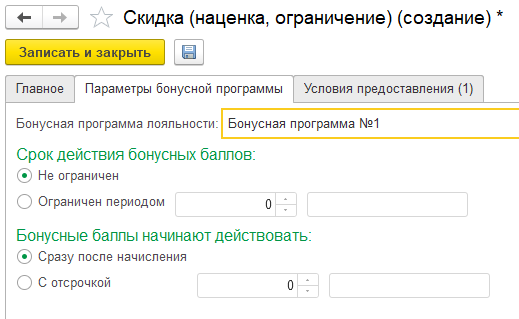
Итак, новая скидка с доработанными параметрами бонусной программы готова.
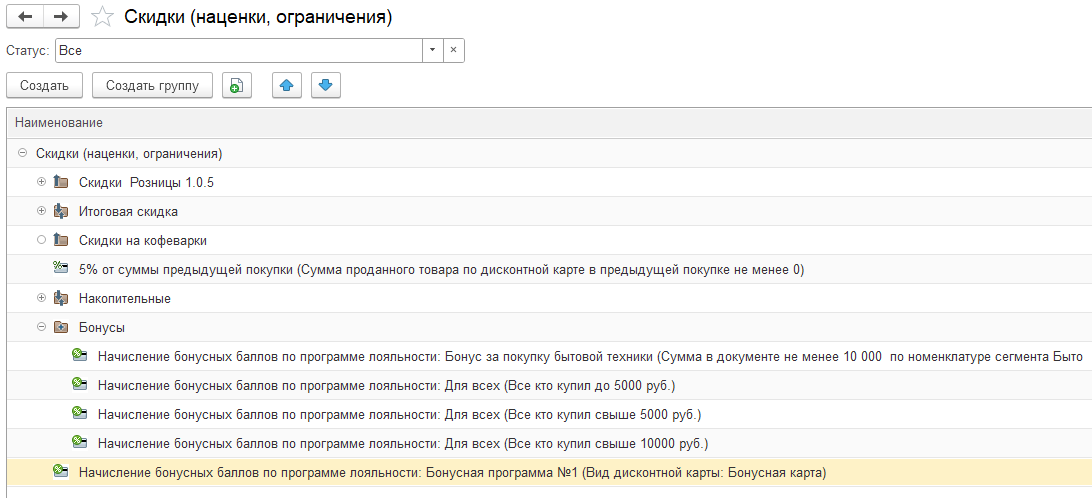
И можно уже перейти к созданию маркетинговой акции.
Маркетинговая акция
Чтобы обусловленная нами скидка и программа лояльности у нас заработали, нужно создать маркетинговую акцию в магазине с их участием.
Для этого, заходим в раздел Маркетинг и открываем Маркетинговые акции.
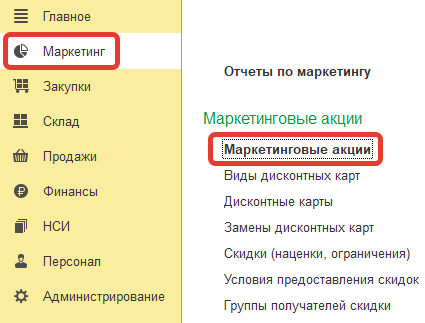
Нажимаем Создать.
Заполняем форму для новой маркетинговой акции, следующим образом.
- Вводим заголовок акции.
- Выбираем период действия.
- Расписание: Одно расписание для всех магазинов.
- В нижнем поле Скидка наценка, добавляем нашу скидку.
- Внимательно всё проверяем и нажимаем Провести и закрыть.
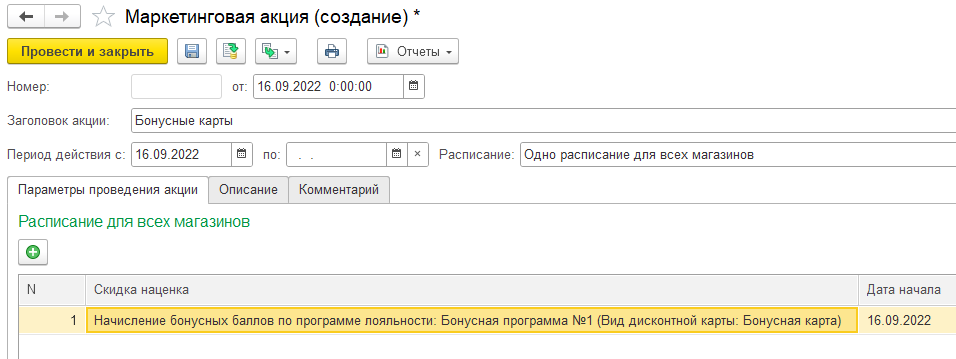
Новая маркетинговая акция в магазине готова.
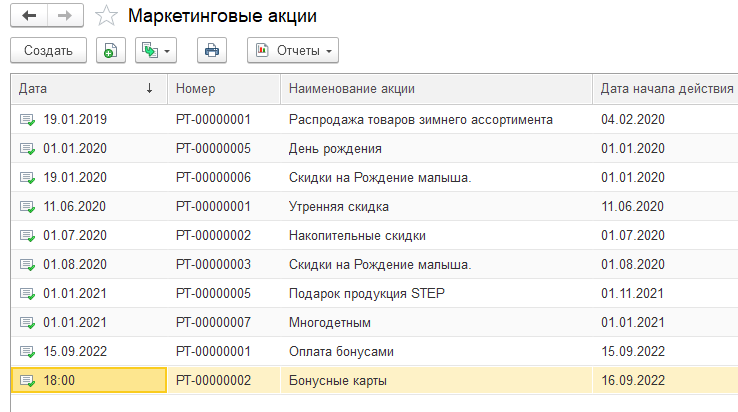
Проверка настроек бонусной программы в РМК
Вкладка «Продажи» => РМК (управляемый режим).
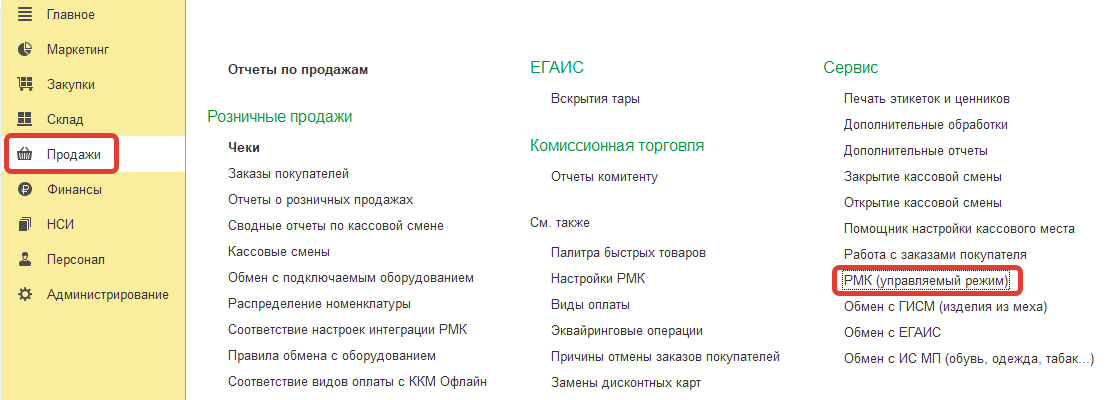
После проведенных нами настроек, осталось проверить их действие, непосредственно, в рабочем режиме РМК. Откроем РМК, добавляем товар и сканируем новую дисконтную карту, либо нажимаем кнопку Дисконт. карта, вводим код карты и нажимаем Enter.
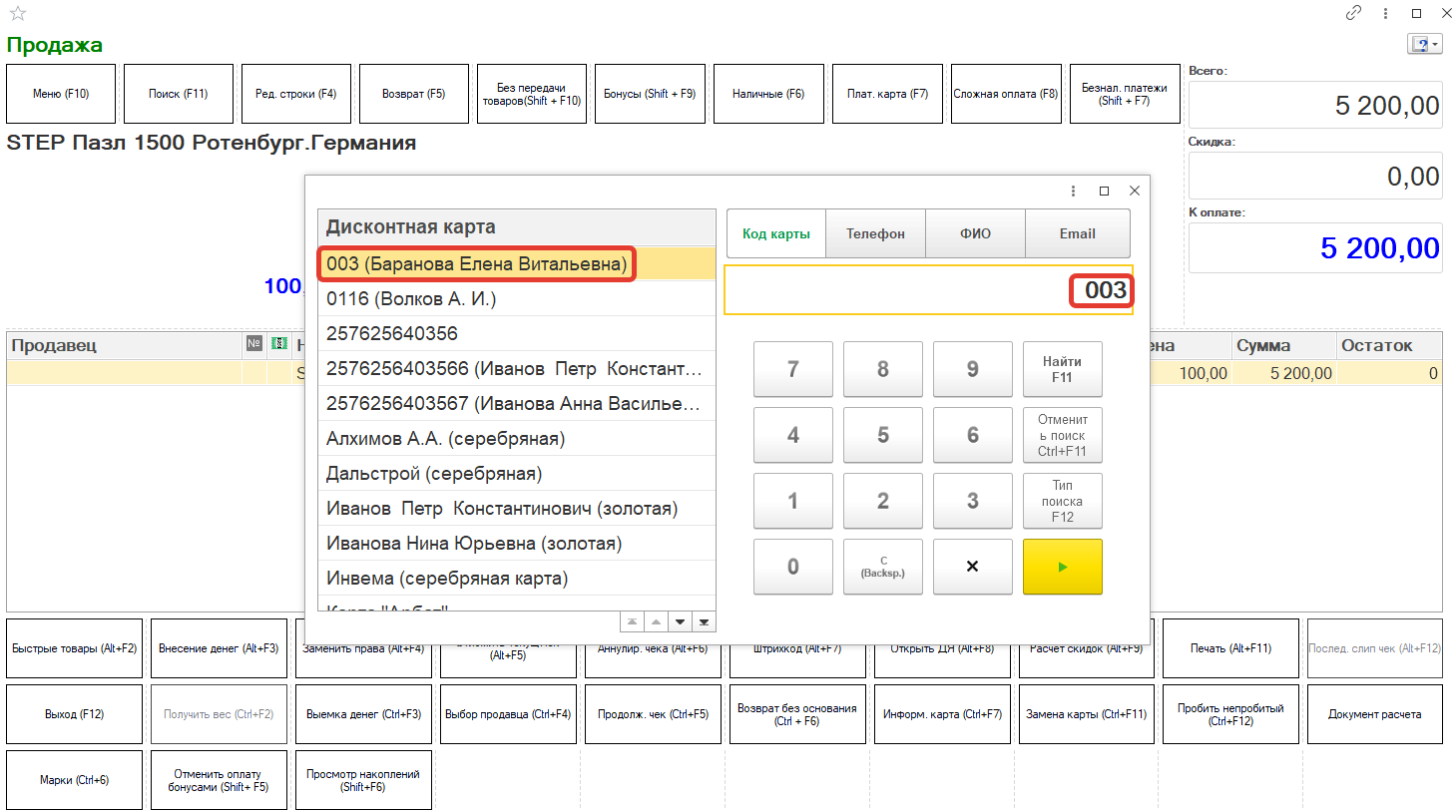
Теперь просто совершаем продажу товара.
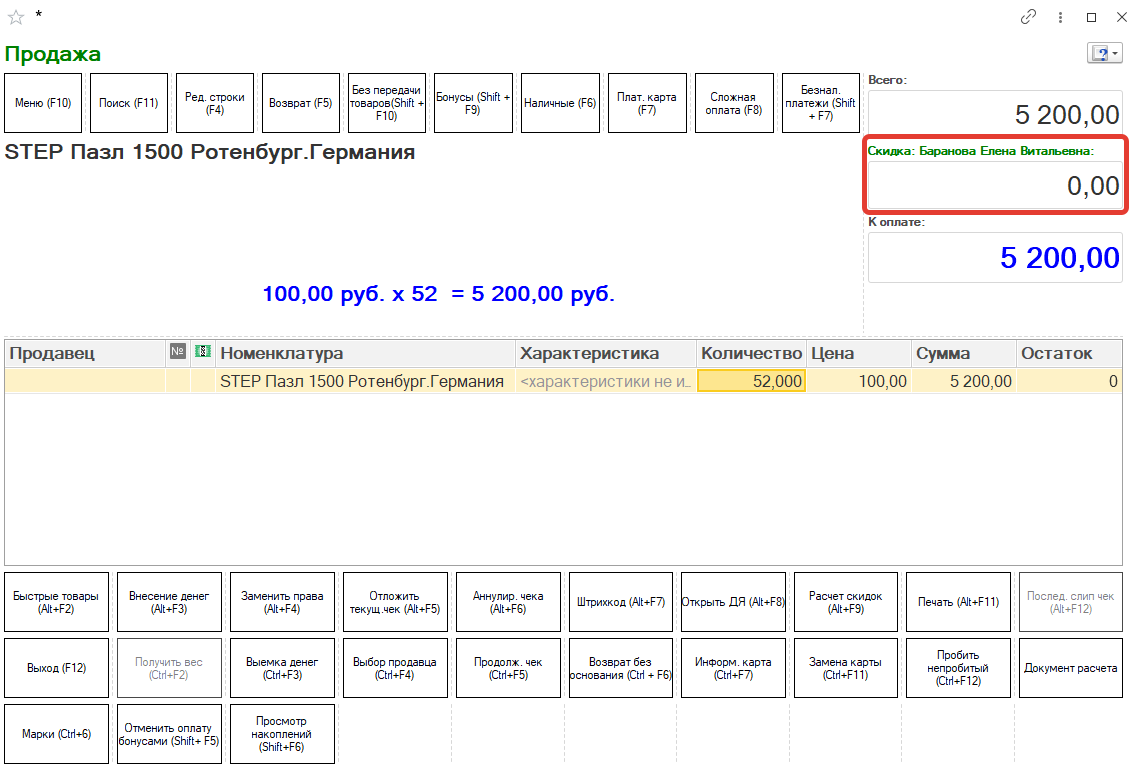
Чтобы проверить начисление бонусов на карту, нажимаем Просмотр накоплений либо Бонусы.
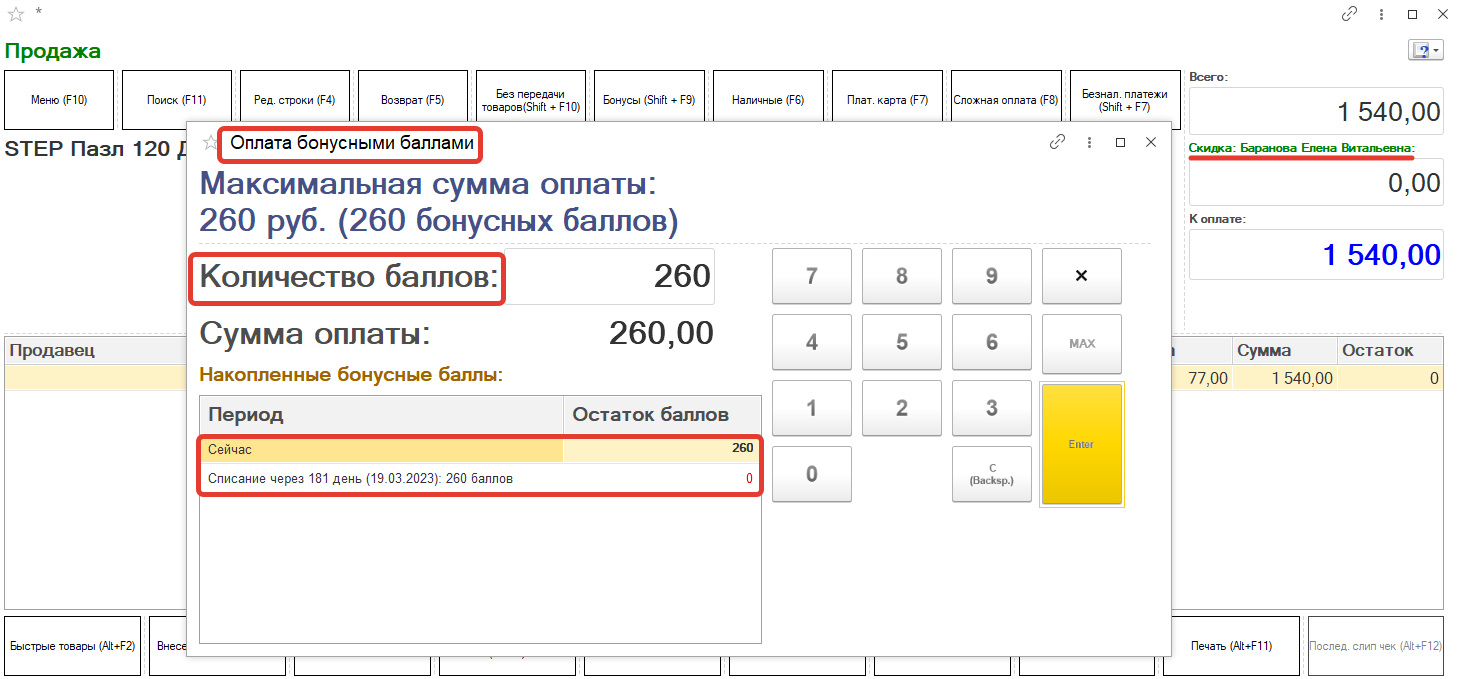
Когда владелец карты, захочет оплатить часть покупки бонусами, тогда мы добавим товар в окно РМК, сканируем бонусную карту и нажимаем на кнопку Бонусы.
Здесь, можно сразу же увидеть максимально возможную сумму для оплаты бонусами (25% от суммы чека) и остаток бонусных баллов на карте клиента. Далее мы вводим, либо определенное количество балов, либо жмем MAX, чтобы указать максимально возможное количество для оплаты. Затем, проверяем и нажимаем Enter.
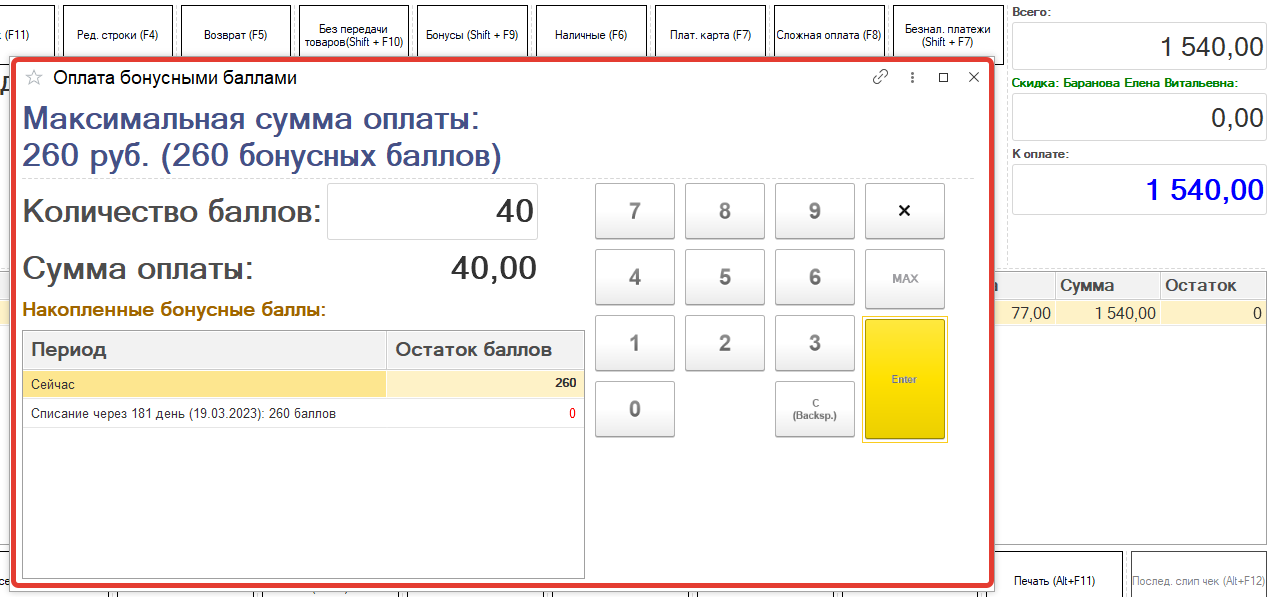
Итак, предлагается оплатить 25% от суммы покупки бонусами и покупателю осталось оплатить лишь разницу наличными или безналом. А если клиент передумает тратить бонусы, тогда мы просто нажимаем Отменить оплату бонусами.